| 일 | 월 | 화 | 수 | 목 | 금 | 토 |
|---|---|---|---|---|---|---|
| 1 | 2 | 3 | 4 | 5 | ||
| 6 | 7 | 8 | 9 | 10 | 11 | 12 |
| 13 | 14 | 15 | 16 | 17 | 18 | 19 |
| 20 | 21 | 22 | 23 | 24 | 25 | 26 |
| 27 | 28 | 29 | 30 |
- 에펙기초배우기
- 일러스트기초
- 일러스트 단축키
- 일러스트 색바꾸기
- 에펙기초
- 일러스트 기초 강좌
- 일러스트 도형
- Adobe Illustration
- 일러스트 패스
- 일러스트 강좌
- 일러스트 디자인
- 일러스트 패스파인더
- 에펙강좌
- 일러스트 레이어
- After Effect
- 일러스트 정렬
- 일러스트 잠금
- 일러스트 그라디언트
- 일러스트 초보
- illustration
- 일러스트 개념정리
- Color Change
- 일러스트 기초
- 일러스트 기초강좌
- 일러스트 꿀팁
- 일러스트 자르기
- 일러스트
- 일러스트 색변경
- 일러스트 오류
- after effect solid
- Today
- Total
목록일러스트 강좌 (16)
후추후추
 일러스트 자유변형툴(Free Transform tool) 파헤치기!(사다리꼴만들기)
일러스트 자유변형툴(Free Transform tool) 파헤치기!(사다리꼴만들기)
일러스트 자유 변형 툴(Free Transform tool) 파헤치기! (사다리꼴 만들기!) 일러스트에서 오브젝트를 변형할 때 많이 쓰이는 자유 변형 툴을 알아보려고 해요! 정말 여러 가지에 쓰이고 더 쉽게 포토샵처럼 기울이거나 변형할 수 있으니 알아두시면 정말 유용하게 쓰실 수 있을 것 같아요 ㅎㅅㅎ 그럼 시작할게요!! 먼저 자유 변형 툴의 단축키는 E 입니다~!! 자유 변형 툴을 클릭하시면 이렇게 4개의 툴이 등장합니다! 이 4개의 아이콘 중에서 변형하는 아이콘은 첫 번째 아이콘 빼고 나머지 3개의 아이콘으로 변형을 할 수 있습니다! 먼저 이 4개 툴의 각각 사용방법과 어디에 쓰이는지 하나씩 알아볼게요! 먼저 변형하는 3개의 툴부터 설명해드릴게요~! 01. Free Transform (자유변형) 2번..
 일러스트 패스(Path) 끊기/자르는 여러 가지 방법!
일러스트 패스(Path) 끊기/자르는 여러 가지 방법!
일러스트 패스(Path) 끊기/ 자르는 여러 가지 방법! 일러스트로 아이콘이나 오브젝트를 만들고 변형하고 싶은데 패스를 잘라야 변형이 될 때가 있습니다! 그때 사용할 수 있는 패스를 자르는 여러 가지 방법을 소개해드리려고 합니다😘😘 01. 지우개 툴(Eraser Tool) 로 자르기 일러스트에서 빨간색 영억 부분을 없애고 싶다고 가정할 때 지우개 툴을 이용하면 쉽고 빠르게 패스를 끊고 지울 수 있습니다! 지우개 툴 단축키는 Shift+E로 손쉽게 사용할 수 있고 [ 와 ] 로 지우개의 크기를 조절할 수 있습니다! 지우개의 크기를 키우고 지울 곳에 가져다 대고 클릭 한 번만 해주면! 이렇게 바로 빨간색 영역이 잘리게 됩니다~!! Gif 참고 그런데 지우개 툴은 섬세하게 자르는 게 한계가 있습니다...! 그..
 일러스트 직접선택툴/선택툴(selection tool) 활용하기(개념 정복!)
일러스트 직접선택툴/선택툴(selection tool) 활용하기(개념 정복!)
일러스트 선택툴/직접선택툴(Selection tool) 활용하기 일러스트로 아이콘이나 오브젝트를 만들 때 네모나 동그라미는 툴에서 쉽게 그릴 수 있는데 패스 하나만 이동하거나 패스를 자르고 싶을 때 쓰는 툴이 직접선택툴을 많이 사용합니다😎 일러스트에서 꼭 알아야 되는 기초 중 하나이기도 하죠!! 네모를 만들고 원을 그리기는 쉬운데 그것을 변형하는 건 어떻게 해야 할지 모르셨던 분들이라면 이 글이 많이 도움이 되실 것 같아요 ㅎㅅㅎ 패널 맨 위와 바로 아래 이 두 개 커서 아이콘이 선택 툴 2가지입니다! 정말 많이 쓰이는 툴인 것 같아요 ㅎㅎㅎ 두 개의 커서가 아이콘은 같지만 사용하는 것은 달라서 어떨 때 쓰이는지 꼭 알아 더 세밀하고 정교한 작업이 가능합니다! 선택툴 (Selection tool) : 오..
 일러스트 글씨에 그라디언트 넣는 초 간단방법!
일러스트 글씨에 그라디언트 넣는 초 간단방법!
일러스트 글씨에 그라디언트 넣는 초 간단 방법! 일러스트에서 글씨에 그라디언트를 넣는 정말 간단한 방법을 소개해 드리려고 합니다😊 텍스트를 입력해주고 컬러 값을 바꾸면 쉽게 바뀌는데 텍스트에 그라디언트 적용이 안 되는 이유! 바로 글씨를 먼저 깨 줘야 합니다! 텍스트 간단하게 깨는 법에 대해 알고 싶으시다면? pepper-yukyoung12.tistory.com/4 일러스트에서 텍스트 아주 간단하게 깨는법 일러스트 텍스트 패스화 시키기 일러스트를 사용할 때 텍스트에 효과를 준다던지 자신이 가지고 있는 폰트를 이용해서 조금 변형하고 싶을 경우!!! 텍스트를 아주 간단하게 패스화 시킬 수 있는 pepper-yukyoung12.tistory.com 일러스트에서 Ctrl+Shift+O를 눌러주시면 텍스트가 깨집..
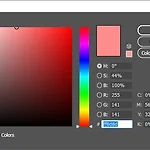 일러스트 오브젝트 색이 계속 회색만 나온다고?(색상넣기 오류 해결법)
일러스트 오브젝트 색이 계속 회색만 나온다고?(색상넣기 오류 해결법)
일러스트 색상 넣기 오류 해결법 일러스트에서 원하는 색을 넣고 싶을 때는 오브젝트를 선택하고 색상선택 툴에서 원하는 색으로 바꾸면 바로 원하는 색이 적용이 됩니다! 그 런 데 바로 이렇게.... 색상을 아무리 바꿔도 내가 원하는 색상이 입력이 안 되는 경우가 있습니다 ㅜㅜ 계속 회색이 진해지고 옅어지기만 하는 이 상황 ㅜㅜㅜ 그럴 때 해결하는 아주 간단한 방법이 있습니다!!! 일러스트에서 먼저 Color 패널을 열어줍니다! 보통 활성화 되어 있는 경우가 많지만 혹시 없으실 경우 F6을 눌러주시거나 (Window-color) 를 눌러주시면 패널이 등장합니다~! 컬러 패널에서 오른쪽 상단을 눌러주면Grayscale로 체크가 되어있는데 이것을 RGB로 바꿔주시면! 색상 바가 회색에서 컬러로 바뀝니다!!! 그러..
 일러스트에서 텍스트 아주 간단하게 깨는법
일러스트에서 텍스트 아주 간단하게 깨는법
일러스트 텍스트 패스화 시키기 일러스트를 사용할 때 텍스트에 효과를 준다던지 자신이 가지고 있는 폰트를 이용해서 조금 변형하고 싶을 경우!!! 텍스트를 아주 간단하게 패스화 시킬 수 있는 방법이 있습니다😍😍 일단 텍스트를 쓰면 위 그림처럼 텍스트만 수정이 가능하게끔 글자 하나하나에 라인이 보이지 않고 전체가 묶여 있도록 되어 있는데 이 글씨를 깨는 방법은!!! 바로 Object에서 Expand를 누르면 이렇게 Expand 창이 뜹니다!!!! 거기서 바로 OK를 누르면 텍스트가...!!!!! 깨졌습니다😎😎😎 이렇게 글자 하나하나 패스화 되어서 수정할 수 있게 바뀐다는 편리한점!!! 하지만 이것도 단축키 하나로 깰 수 있는데 그 단축키는...! Ctrl+Shift+O 이 단축키 하나만 외워 두시면 됩니다!!..
